 Просто о сложном. VPN для начинающих.
Казалось бы — про VPN не говори, про него все сказано. В сети выложено огромное количество настроек и HOW-TO на любой вкус. Скрупулезный анализ показал, что основные проблемы новичков возникают на этапах аутентификации клиента и VPN-сервера, а также настройки роутинга. На них мы остановимся подробно. Попутно выяснилось что настройки VPN-соединения можно сильно упростить и тем самым облегчить понимание ключевых параметров.
Именно для облегчения понимания мы рекомендуем всем новичкам настраивать VPN из командной строки и не пользоваться (полу)автоматическими конфигураторами VPN — как показывает практика, от их непрозрачных настроек одни неприятности. Как вы увидите ниже, этих настроек очень небольшое количество, так что незачем вставать на костыли, чтобы бежать стометровку. К тому же командная строка вам сослужит добрую службу, когда пойдет что-то не так. Вы всегда можете запостить свои конфиги и вывод консольных команд, и суровые бородатые дядьки, которые давно на «ты» с линуксом, вам помогут. Потому что вы говорите с ними на одном языке. И наоборот, что-нибудь вроде «в этом окошке я отмечаю галочкой второй снизу пункт» практически гарантирует отсутствие обратной связи.
Просто о сложном. VPN для начинающих.
Казалось бы — про VPN не говори, про него все сказано. В сети выложено огромное количество настроек и HOW-TO на любой вкус. Скрупулезный анализ показал, что основные проблемы новичков возникают на этапах аутентификации клиента и VPN-сервера, а также настройки роутинга. На них мы остановимся подробно. Попутно выяснилось что настройки VPN-соединения можно сильно упростить и тем самым облегчить понимание ключевых параметров.
Именно для облегчения понимания мы рекомендуем всем новичкам настраивать VPN из командной строки и не пользоваться (полу)автоматическими конфигураторами VPN — как показывает практика, от их непрозрачных настроек одни неприятности. Как вы увидите ниже, этих настроек очень небольшое количество, так что незачем вставать на костыли, чтобы бежать стометровку. К тому же командная строка вам сослужит добрую службу, когда пойдет что-то не так. Вы всегда можете запостить свои конфиги и вывод консольных команд, и суровые бородатые дядьки, которые давно на «ты» с линуксом, вам помогут. Потому что вы говорите с ними на одном языке. И наоборот, что-нибудь вроде «в этом окошке я отмечаю галочкой второй снизу пункт» практически гарантирует отсутствие обратной связи.
Собрание статей и заметок преимущественно по администрированию операционных систем Linux и Windows (но не только). Цель - собрать в одном месте полезное и интересное, что то вроде записной книжки. Большая часть скопирована целиком или скомпилирована из найденного в интернете, и я никоим образом не предендую на авторство, которое мне не принадлежит, чукча не писатель, чукча читатель. Некоторые же статейки - написаны мной, в качестве шпаргалок по мотивам прохождения некоторых квестов.
Расширенный поиск в статьях блога
31 мая 2012 г.
Настраиваем VPN соединение в Linux. VPN для начинающих.
 Просто о сложном. VPN для начинающих.
Казалось бы — про VPN не говори, про него все сказано. В сети выложено огромное количество настроек и HOW-TO на любой вкус. Скрупулезный анализ показал, что основные проблемы новичков возникают на этапах аутентификации клиента и VPN-сервера, а также настройки роутинга. На них мы остановимся подробно. Попутно выяснилось что настройки VPN-соединения можно сильно упростить и тем самым облегчить понимание ключевых параметров.
Именно для облегчения понимания мы рекомендуем всем новичкам настраивать VPN из командной строки и не пользоваться (полу)автоматическими конфигураторами VPN — как показывает практика, от их непрозрачных настроек одни неприятности. Как вы увидите ниже, этих настроек очень небольшое количество, так что незачем вставать на костыли, чтобы бежать стометровку. К тому же командная строка вам сослужит добрую службу, когда пойдет что-то не так. Вы всегда можете запостить свои конфиги и вывод консольных команд, и суровые бородатые дядьки, которые давно на «ты» с линуксом, вам помогут. Потому что вы говорите с ними на одном языке. И наоборот, что-нибудь вроде «в этом окошке я отмечаю галочкой второй снизу пункт» практически гарантирует отсутствие обратной связи.
Просто о сложном. VPN для начинающих.
Казалось бы — про VPN не говори, про него все сказано. В сети выложено огромное количество настроек и HOW-TO на любой вкус. Скрупулезный анализ показал, что основные проблемы новичков возникают на этапах аутентификации клиента и VPN-сервера, а также настройки роутинга. На них мы остановимся подробно. Попутно выяснилось что настройки VPN-соединения можно сильно упростить и тем самым облегчить понимание ключевых параметров.
Именно для облегчения понимания мы рекомендуем всем новичкам настраивать VPN из командной строки и не пользоваться (полу)автоматическими конфигураторами VPN — как показывает практика, от их непрозрачных настроек одни неприятности. Как вы увидите ниже, этих настроек очень небольшое количество, так что незачем вставать на костыли, чтобы бежать стометровку. К тому же командная строка вам сослужит добрую службу, когда пойдет что-то не так. Вы всегда можете запостить свои конфиги и вывод консольных команд, и суровые бородатые дядьки, которые давно на «ты» с линуксом, вам помогут. Потому что вы говорите с ними на одном языке. И наоборот, что-нибудь вроде «в этом окошке я отмечаю галочкой второй снизу пункт» практически гарантирует отсутствие обратной связи.
Наглядная схема работы iptables

OpenVPN в Windows

Автор:
Сергей Черепенин- Короткий URL: openvpn/windows
Организация соединения с использованием статических ключей
В данной главе рассматривается подготовка и организация vpn соединения с использованием статического ключа. В качестве сервера используется компьютер с операционной системой Debian GNU/Linux Etch на ядре 2.6.18-4-686, а в качестве клиента - Windows 2003 SP2.
30 мая 2012 г.
Поиск при помощи утилиты find

29 мая 2012 г.
Автоматическое завершение работы linux и windows при отключении электричества
 В наличии:
В наличии:

Три сервера: 2 под GNU/Debian и 1 под windows 2003.
Два UPS: APC Smart-UPS 1000 и APC Back-UPS RS 800.
Back-UPS подключен к linux. Питание мониторится через usb интерфейс.
Smart-UPS подключен к linux и windows. Питание мониторится через com интерфейс подключенный к linux.
Задача: настроить корректное завершение работы в случае отключения электричества на всех трех серверах.
25 мая 2012 г.
Сборное руководство по установке Alfresco 3.3 на Ubuntu Server

Комбинации клавиш для работы в интерпретаторе Bash
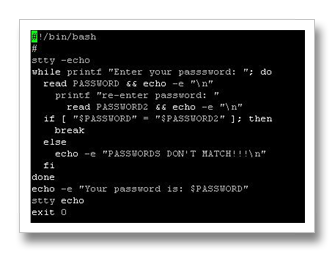
Хочу сказать, что кроме клавиш-модификаторов ^, Alt, Del. В Linux, исторически сложилось, что существует еще одна клавиша, которой на клавиатуре нет. Это клавиша Meta. Данную клавишу-модификатор возможно использовать, последовательно нажав Esc+ необходимую клавишу. Ниже, в приведенных комбинациях, клавиши я буду обозначать следующим образом:
Ctrl- ^
Meta - M
Об nmap для начинающих

Аудит сети при помощи Zenmap
О grep для начинающих

Пять grep-подобных программ

Loop-aes или как зашифровать все не спалив себе мозг

Это делает его универсальной системой шифрования любой информации, будь то файлы (подключенные с помощью «mount -o loop»), дисковые разделы, RAID-тома, своп-области, флеш-брелки и т.п. Шифруя раздел с помощью этого драйвера, пользователь получает что-то вроде переходника в виде loop-устройства, без которого получить доступ к данным будет невозможно.
24 мая 2012 г.
EncFS. В помощь параноикам

Настройка TLS в vsftpd

- в FreeBSD — /usr/local/etc/vsftpd.conf
- в Fedora — /etc/vsftpd/vsftpd.conf
- в Debian — /etc/vsftpd.conf
О своппинге в Linux
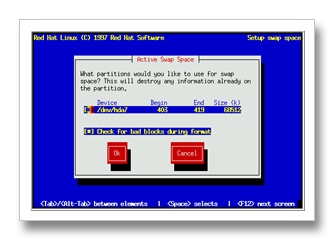
Что такое inode
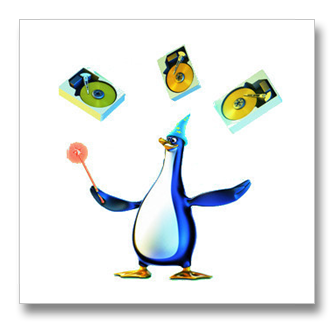
Проверка ФС и восстановление удалённых файлов в Linux

Использование taskset

taskset 0x00000001 google-chrome
taskset 0x00000003 google-chrome
taskset -p XXXX
Немного о Dnsmasq
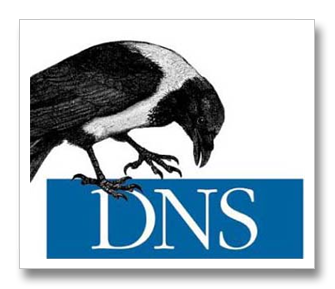
3 мая 2012 г.
Поднятие VPN соединения посредством протокола L2TP
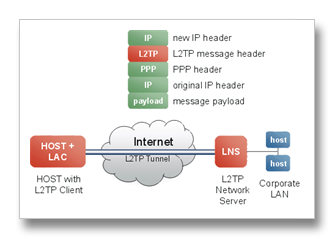
пользуюсь услугами провайдера corbina, поэтому пример показывает, в
первую очередь, настройку соединения именно с этим провайдером.
Естественно, ваш провайдер должен поддерживать соединение по
протоколу l2tp.

